カタログからのドラッグ&ドロップによるモデリング¶
IRONCAD の高速モデリングを可能にしているツールのひとつが、カタログブラウザ(インターフェース右側)からのドラッグ&ドロップ機能です。
カタログには標準で、基本的な3次元形状、穴形状、ボルトなどの留め具の他、アニメーション、パーツ色や表面に素材の質感を持たせるためのテクスチャなどが揃っています。
表示されているもの以外にも、カタログフォルダに様々な素材が入っており、呼び出して使うことができます。
また、作成したパーツやメーカーサイトから取得した製品CADデータをアイテムとしてカタログに登録することも可能です。
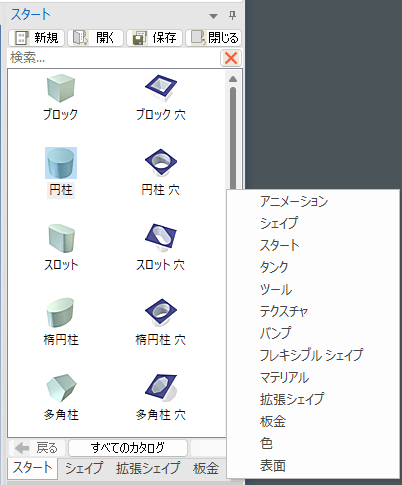
基本的な使用方法¶
カタログは [シェイプ]、[ツール] など、種類ごとにアイテムがまとめられています。例えば [シェイプ] のアイテムには、ブロック、ブロック穴、厚板などがあります。
カタログを切り替えるには、各カタログ名のタブをクリックします。
カタログブラウザ内の[すべてのカタログ]ボタン または右下の黒い矢印ボタンをクリックすると、カタログの一覧が表示されます。
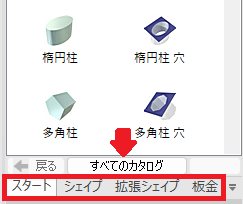
ドラッグ&ドロップ¶
カタログ内から任意のアイテムを選択してシーン上にドラッグ(マウスの左右どちらかのボタンを押したまま、引きずるように動かすこと)します。 シーン上でドロップ(マウスボタンから指を離してドラッグしてきたアイテムを配置すること)して、モデリングを行います。
IntelliShape をドラッグ&ドロップする場合、マウス左ボタンでのドラッグと右ボタンでのドラッグでは、動作が異なります。
左ボタンドラッグ¶
ドロップするアイテムを IntelliShape として扱います。アイテムを既存のパ-ツ上にドロップすると、そのパーツを構成する一要素となります。
右ボタンドラッグ¶
アイテムをドロップする際に、ドロップ後のアイテムの扱いを選択することができます。
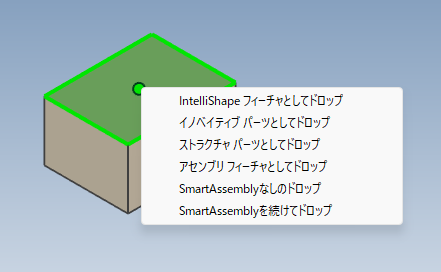
[IntelliShape フィーチャとしてドロップ]¶
ドロップするアイテムを IntelliShape として扱います。アイテムを既存のパ-ツ上にドロップすると、そのパーツを構成する一要素となります。(左ボタンでドラッグした場合と同じ)
[イノベイティブ パーツとしてドロップ]¶
ドロップするアイテムをイノベイティブ パーツとして扱います。アイテムは既存のパーツに組み込まれずに、パーツとして独立します。
前バージョンまでの「パーツとしてドロップ」が [イノベイティブパーツとしてドロップ] です。
[ストラクチャ パーツとしてドロップ]¶
ドロップするアイテムをストラクチャ パーツとして扱います。アイテムは既存のパーツに組み込まれずに、パーツとして独立します。
[アセンブリ フィーチャとしてドロップ]¶
ドロップするアイテムをアセンブリに対するマイナス要素として扱います。 複数のパーツに一度に穴を開ける際などに使用します。 適用範囲を選択でき、後から変更可能です。
[SmartAssemblyなしのドロップ]¶
ドロップするアイテムに[結合点]が設定されている場合、結合点がないアイテムとして扱います。アイテムは既存のパーツに組み込まれずに、パーツとして独立します。
[SmartAssemblyを続けてドロップ]¶
ドロップするアイテムに[結合点]が設定されている場合、結合点を維持したアイテムとして扱います。アイテムは既存のパーツに組み込まれずに、パーツとして独立します。
アセンブリ フィーチャで作成した穴や切欠きは、既存のパーツを移動させる際に追従せず、位置がずれてしまいます。使用の際はご注意ください。
SmartPaint機能でパーツを色分けしておくことで、どのパーツを編集しているのか分かりやすくなります。
参照:カタログ